In diesem Artikel werden wir sehen, wie die Seite angepasst werden kann “Es wurden keine Produkte gefunden, die zu Ihrer Auswahl passen” Was erscheint, wenn Sie eine Suche in a befolgen magazin online cu WoocommerceEs wird kein Ergebnis zurückgegeben. Genauer gesagt ein kurzer Leitfaden von Woocommerce Best Practice Um den Umsatz und eine bessere Erfahrung potenzieller Käufer zu optimieren.
Die meisten WordPress -Themen von WOOMOCOMERCOMERCE -optimierten WordPress bieten den Filialen -Administratoren nicht die Möglichkeit, die Seite zu personalisieren, auf der nach einer Suche im Online -Shop kein Ergebnis angezeigt wird. “Es wurden keine Produkte gefunden, die zu Ihrer Auswahl passen” oder “Keine Produkte gefunden“.

In einer solchen Seite, auf der keine Ergebnisse angezeigt werden, hat der mögliche Käufer nur die Möglichkeit, zum Sfores -Surfenmenü zurückzukehren, und um zu sehen, dass es andere Produkte gibt, an denen sie interessiert sind.
Eine bessere Optimierung für den Verkauf wäre, wenn der Benutzer auf dieser Seite Informationen zu Werbeaktionen, Schnellkontaktinformationen oder anderen Produkten / Cateogores bereitstellt.
So passen Sie die Seite an “Es wurden keine Produkte gefunden, die zu Ihrer Auswahl passen” Din Woocommerce
Die für die Seite verantwortliche PHP no-producs-found.php, gelegen in wp-content/plugins/woocommerce/templates/loop und enthält den Code:
<?php
defined( 'ABSPATH' ) || exit;
?>
<p class="woocommerce-info"><?php esc_html_e( 'No products were found matching your selection.', 'woocommerce' ); ?></p>
Soweit Sie sehen können, befindet sich in dieser Datei der Text, der auf der Seite verteidigt “Keine Produkte gefunden”. Dieser Text unterscheidet sich von einer Sprache zu einer anderen, wenn der Online -Shop in einer von Wocommerce unterstützten Sprache festgelegt ist.
Wenn wir den Inhalt der Seite ändern möchten “Keine Produkte gefunden“Die beste Methode besteht darin, einen Klon dieser Datei im Ordner des aktiven Themas zu erstellen: /themes/active_theme/woocommerce/templates/loop/no-producs-found.php. Ein Update von WooCommerce wird daher die vorgenommenen Änderungen nicht beseitigen.
Nach diesem Schritt können wir übergeben, wie wir die Datei bearbeiten möchten no-products-found.php.
Es ist vorzuziehen, Shortcodes zu verwenden, insbesondere wenn das Thema dies zulässt “UX -Blöcke”wie es flach ist oder “HTML -Blöcke” Wie im Fall von Woodmart und anderen WooCommerce -Themen.
Die Lieblingsmethode von mir war es, den Code zu ersetzen:
<p class="woocommerce-info"><?php esc_html_e( 'No products were found matching your selection.', 'woocommerce' ); ?></p>Mit einem Shortcode zu einem HTML -Block, in dem ich Banner, Produkte und Produktkategorien hinzufügen kann. Wenn Sie diese Seite erreichen, wird der mögliche Käufer von den Produkten und Werbeaktionen im Online -Shop angezogen.
<?php echo do_shortcode('[block id="search"]'); ?>Wo [block id="search"] Es repräsentiert Shortcode auf einer personalisierten HTML -Seite.
Als nächstes werde ich noch ein paar Wocommerce -Sachen veröffentlichen – Best Practice, die ich erfolgreich in mehreren Online -Geschäften angewendet habe.
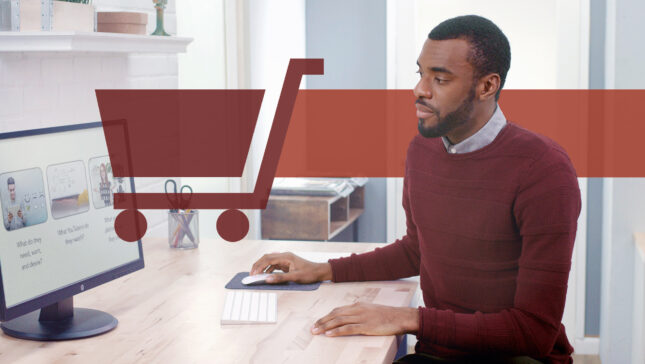
1 nachdacht “So passen Sie die Seite an “Es wurden keine Produkte gefunden, die zu Ihrer Auswahl passen” In Woocommerce – Optimierung der Verkäufe in Online -Shops”